

Por Nathan E. Malpass, Última atualização: September 8, 2018
Lembra dos dias em que você tinha que escrever uma carta para alguém que estava a quilômetros de distância? Os dias de conversas cara a cara e chamadas telefônicas reais mudaram ao longo dos anos graças ao desenvolvimento da tecnologia de comunicação.
Agora, tudo o que precisamos fazer é digitar um texto e enviá-lo como um SMS para diminuir a distância. Às vezes você pode precisar backup de mensagens de texto do iPhone para Gmail.
Dicas: Se você excluiu por engano suas mensagens de texto, existem etapas detalhadas para recuperar suas mensagens.
Você acumula tantos ao longo do tempo e temos que admitir que alguns, se não todos, significam algo para nós. Se houver a necessidade de liberar espaço no seu iPhone (isso ocupa espaço de armazenamento) e você for obrigado a excluir algumas de suas mensagens, será difícil fazê-lo.
Mesmo que esse não seja o seu caso, ainda seria necessário fazer um backup das mensagens do seu iPhone quando você deseja atualizar para o iOS 17.
Significado se você atualizou seu iOS e não conseguiu fazer o backup de todas essas mensagens será excluído e agora você fica com nada além de frustração. Não há necessidade de se preocupar muito, pois reunimos informações sobre métodos comprovados que permitirão que você mantenha suas mensagens protegidas contra exclusão e salve uma cópia para cada uma delas. Você pode fazer isso usando o iTunes, iCloud ou até mesmo armazená-lo diretamente no seu PC ou Mac.
Caso você também tenha um Android: Backup de mensagens de texto no Android
R1: Estritamente não, o próprio Gmail não possui um recurso direto para fazer backup de mensagens de texto.
P2: Posso acessar minhas mensagens de backup em qualquer dispositivo?
R2: Sim, depois que o backup de suas mensagens de texto for feito em sua conta do Gmail, você poderá acessá-las em qualquer dispositivo com acesso à Internet. Basta fazer login na sua conta do Gmail e você encontrará suas mensagens nos dados sincronizados.
R3: Sim, o Gmail emprega medidas de segurança robustas para proteger seus dados. Ele usa criptografia durante a transmissão e enquanto é armazenado nos servidores do Google. Certifique-se de que sua conta do Gmail tenha uma senha forte e exclusiva para maior segurança.
A4: Os métodos integrados geralmente fazem backup de threads de mensagens inteiros. No entanto, alguns aplicativos de terceiros permitem fazer backup seletivo de mensagens ou conversas específicas com base em suas preferências.
R5: O espaço de armazenamento necessário depende do volume das suas mensagens de texto. O Gmail oferece armazenamento generoso para contas gratuitas, mas se você tiver um grande volume de mensagens, convém gerenciar seu armazenamento ou considerar um plano pago.
A6: Sim, alguns aplicativos de backup para iPhone de terceiros oferecem recursos de automação, permitindo agendar backups regulares. Além disso, as configurações internas do seu dispositivo podem ter opções para sincronização automática.
_________________________________________________________________________________________________
Hoje em dia, até mesmo usar o Gmail para salvar suas mensagens do iPhone é popularmente usado. Continue lendo para torná-lo ciente de como seria fácil fazer backup de SMS do seu iPhone.
Tendo focado no desenvolvimento de software por vários anos, criamos uma ferramenta profissional e eficaz para todos os usuários do iOS.
Aqui vai uma dica para você: Baixar Backup e restauração de dados do FoneDog iOS para fazer backup de suas mensagens de texto do iPhone para o Gmail facilmente. Se você quiser fazer tudo sozinho, também reunimos algumas ótimas ideias e soluções abaixo.
Backup e restauração de dados do iOS Um clique para fazer backup de todo o dispositivo iOS em seu computador. Permite visualizar e restaurar qualquer item do backup para um dispositivo. Exportar o que você deseja do backup para o seu computador. Nenhuma perda de dados em dispositivos durante a restauração. A restauração do iPhone não substituirá seus dados Download grátis Download grátis
↑↑↑↑↑↑↑↑↑↑↑↑↑↑↑
Para garantir a segurança de suas mensagens de texto durante o processo de backup, use um método confiável!
Parte 1. Faça backup das mensagens do iPhone para o seu Gmail usando o FoneDog ToolkitGuia de vídeo : Como fazer backup de mensagens de texto do iPhone para o GmailParte 2. Outras maneiras de fazer backup de suas mensagens do iPhone para o GmailParte 3. Conclusão
As pessoas também leramComo extrair fotos do backup do iPhone?Duas maneiras de corrigir o iTunes não pode restaurar o backup para o seu dispositivo
O FoneDog Toolkit tem um recurso chamado Backup e restauração de dados do iOS que permitiria que os usuários do iPhone fizessem apenas backup de suas mensagens e tivessem uma cópia acessível em seu computador ou Mac, o que, por sua vez, permitiria que eles tivessem um anexo de arquivo que pode ser enviado para suas contas do Gmail. Isso é útil especialmente se você precisar encaminhar uma cópia impressa do SMS para outra pessoa, seja para fins pessoais ou comerciais.
Além disso, se você quiser restaurar suas mensagens em um novo dispositivo, não haverá perda de dados e seus arquivos existentes em outro dispositivo não serão substituídos. Continue lendo para saber sobre as etapas sobre como usar o kit de ferramentas para criar um fazer backup de suas mensagens e enviá-las para o seu Gmail.
Baixe e instale o FoneDog Toolkit no seu computador (funciona com o sistema operacional Windows e Mac).
Garantia de devolução do dinheiro em 30 dias!
↓↓↓↓↓↓↓↓↓↓↓↓↓
Download grátisDownload grátis
Quando a instalação estiver concluída, inicie o software, conecte seu iPhone (é altamente recomendável usar apenas cabos USB originais para seus dispositivos Apple).
O kit de ferramentas agora detectará seu iPhone, após o qual você poderá selecionar Backup e restauração de dados do iOS no painel principal.

Nesta próxima parte do processo, você ficará satisfeito em conhecer outro recurso incrível que o kit de ferramentas tem a oferecer. Ele permitirá que você escolha o tipo de arquivo de backup que deseja criar.
Você pode escolher o "Padrão" ou verificar isso, um backup "Criptografado". Esta opção permite adicionar outra camada de segurança aos seus arquivos.
Digamos que você tenha informações confidenciais em suas mensagens, então criptografá-las as tornaria a salvo de olhares indiscretos. Depois de ter feito sua seleção, clique em "Iniciar" para prosseguir.

Na próxima página, o kit de ferramentas agora mostrará os dados categorizados armazenados em seu iPhone que estão disponíveis para backup. É aqui que você pode selecionar as mensagens do seu iPhone ou, se quiser incluir outros dados, pode fazê-lo.
Resumindo, agora você pode controlar qual tipo de dados você gostaria de fazer backup em vez de ter que lidar com todos os selecionados para você.

Depois de fazer sua seleção, clique em "Avançar" o kit de ferramentas começará o processo de backup, tudo o que você precisa fazer é esperar que ele termine. Agora pode levar alguns minutos, então seria melhor deixá-lo sozinho nesse meio tempo.
Você será notificado após a conclusão, o kit de ferramentas exibirá os detalhes do arquivo (nome e tamanho).
Você terá a opção de criar outro arquivo ou adicionar mais ao existente se clicar em "Fazer backup mais" ou pode optar por transferir o backup criado recentemente para o seu PC ou outro dispositivo clicando em "Restaurar dados do iOS"

Download grátis Download grátis
↑↑↑↑↑↑↑↑↑↑↑↑
Experimente antes de comprar, tenha o privilégio de cancelar a assinatura a qualquer momento!
Se você ainda tiver seu iPhone conectado, volte ao menu principal e vá para iOS Data Restore

Na próxima página, você verá sua lista de arquivos de backup disponíveis para transferência. Selecione o mais recente com base na data e clique em "Visualizar agora" para revisá-lo em detalhes

O kit de ferramentas agora iniciará a verificação e permitirá que você veja o progresso. Você também tem a opção de pausar ou parar a verificação.

Depois que a verificação for concluída, você receberá uma visualização dos itens e poderá verificar quais transferir para o seu PC ou de volta para o seu iPhone.
Nesse caso, precisaríamos optar por restaurar suas mensagens no seu PC para poder criar um arquivo que você pode anexar a um e-mail para enviá-lo para sua conta do Gmail.
Depois de transferir seu arquivo de backup de SMS para o seu PC, agora você pode ter acesso a um arquivo legível que pode salvar no seu Gmail ou até mesmo no seu Google drive.

Clique no botão de download para experimentá-lo.
Download grátis Download grátis
Este é provavelmente o método mais usado para fazer backup de mensagens (até contatos e outros dados como fotos e até músicas). É conveniente e não custa nada.
A desvantagem, porém, é que não permite filtrar quais arquivos fazer backup e o formato não é diretamente legível se for feito backup no iTunes, você precisaria baixar outra ferramenta para converter os arquivos.
Isso não muda o fato de que ele faz o trabalho. Aqui estão os passos para faça um backup de suas mensagens do seu iPhone usando o iTunes.
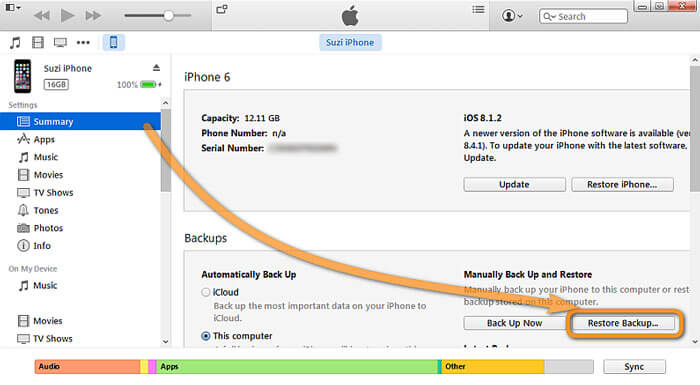
Exceto por SMS de backup para o Gmail, houve um pouco de debate sobre se você pode ou não fazer backup de seu SMS via iCloud, que foi respondido com um sim, você pode. É conveniente porque você pode fazer backup de seus arquivos diretamente no iCloud sem precisar de uma ferramenta de terceiros para auxiliar no processo e apenas fazê-lo no seu iPhone.
Embora possa haver um pequeno problema em relação ao armazenamento. Você obtém 5 GB de armazenamento gratuito inicialmente e, depois de usá-lo, precisará pagar mais a cada mês para obter mais.
Isso não será um problema se você puder pagar a despesa extra, mas limitará sua opção de armazenamento de dados, especialmente se você tiver muitos arquivos para fazer backup.
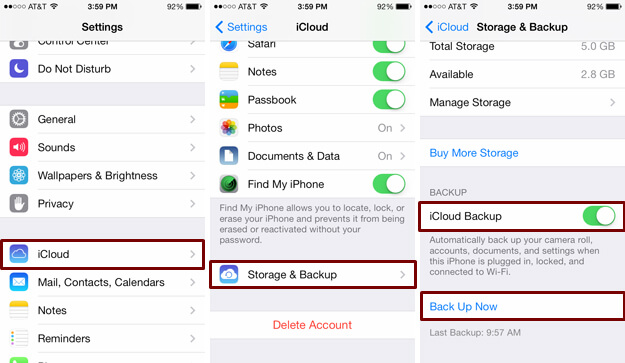
Existem muitas razões pelas quais você gostaria de ter um backup de suas mensagens do seu iPhone para o seu Gmail conta. Não há uma maneira direta de fazer isso no seu iPhone, mas com o FoneDog Toolkit-iOS Data Backup and Recovery, agora você tem uma maneira fácil e conveniente de fazer isso.
Você tem a garantia de proteção e segurança de dados, juntamente com a promessa de menos tempo gasto e menos esforço para fazer um processo de backup de mensagens importantes. Até mesmo outros tipos de dados do seu iPhone são cobertos, se você preferir. Baixe o kit de ferramentas hoje e experimente 100% de eficiência sempre.
Deixe um comentário
Comentário
Backup e restauração de dados do iOS
Faça backup de seus dados no PC e restaure seletivamente os dados do iOS a partir de backups.
Download grátis Download grátisArtigos Quentes
/
INTERESSANTEMAÇANTE
/
SIMPLESDIFÍCIL
Obrigada! Aqui estão suas escolhas:
Excelente
Classificação: 4.6 / 5 (com base em 97 classificações)